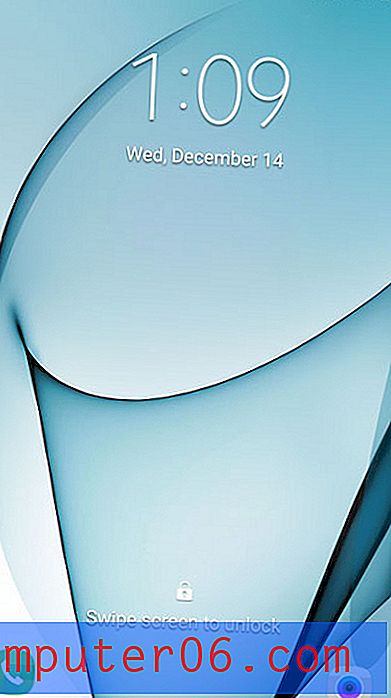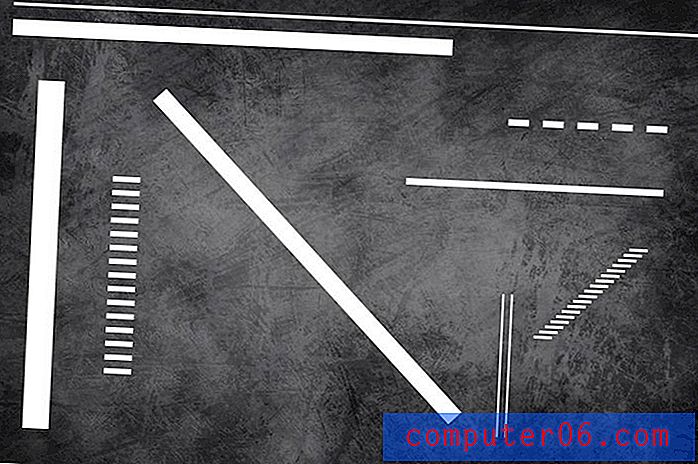Slik bytter du fra A4 til Letter Paper i Excel 2013
Jobber du på et Excel-regneark som ble opprettet av noen i et annet land, og størrelsen på det trykte regnearket er feil? Dette kan skje når filen ble opprettet et sted der A4 har en mer standard sidestørrelse, og Excel prøver å skrive ut A4-dokumentet på brevpapir.
Heldigvis er dette noe du kan fikse i regnearket, som lar deg skrive ut regnearket slik at det er riktig størrelse på papiret du skal skrive ut på. Dette er også en innstilling som er lagret med regnearket, så husk å lagre filen etter at du har gjort denne endringen, slik at innstillingen for sidestørrelse forblir hvis du trenger å åpne den senere og skrive den ut igjen.
Endre papirstørrelse fra A4 til Letter i Excel 2013
Trinnene i denne artikkelen viser deg hvordan du endrer sidestørrelse for Excel-regnearket. Denne endringen vil imidlertid bare gjelde for regnearket du redigerer for øyeblikket. Hvis arbeidsboken inneholder flere regneark, må du også endre sidestørrelsen for de også. Andre Excel-arbeidsbøker fra samme kilde kan fremdeles bruke sidestørrelsen A4, så du må sjekke hvert arbeidsark før du skriver ut det.
Trinn 1: Åpne filen i Excel 2013.
Trinn 2: Klikk på kategorien Sideoppsett øverst i vinduet.

Trinn 3: Klikk på Størrelse- knappen i sideoppsett- delen i navigasjonsbåndet, og klikk deretter på alternativet Bokstav.
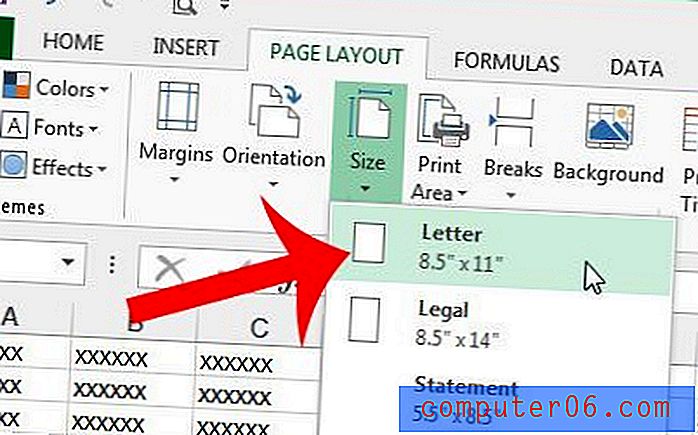
Som nevnt tidligere, må du huske å lagre filen før du lukker den, slik at innstillingen for sidestørrelse blir lagret.
Vil du skrive ut regnearket slik at det passer på en side, i stedet for å skrive ut flere sider med en eller to rader eller kolonner? Denne artikkelen vil vise deg hvordan du kan plassere regnearket på en side og gjøre det lettere å lese.